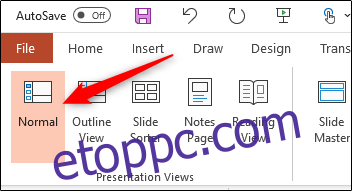Az előadói jegyzetek PowerPoint-prezentációhoz való hozzáadása referenciaanyagot biztosít az előadó számára, amikor diavetítést tart, lehetővé téve számukra, hogy a legfontosabb üzenetpontok elfelejtése nélkül maradjanak a pályán. Így adhat hozzá és használhat felszólalói jegyzeteket.
Tartalomjegyzék
Előadói megjegyzések hozzáadása a PowerPointban
Ha előadói jegyzeteket szeretne hozzáadni a PowerPointhoz, először normál nézetben kell lennie. Ha még nem járt ott, átválthat normál nézetre a „Nézet” fülre lépve, majd a „Prezentációnézetek” csoportban a „Normál” kiválasztásával.
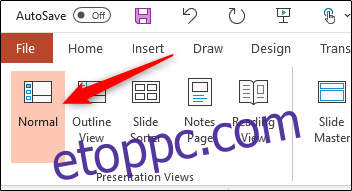
Ezután a bal oldali ablaktáblában jelölje ki azt a diát, amelyhez az előadói jegyzeteket hozzá szeretné adni.
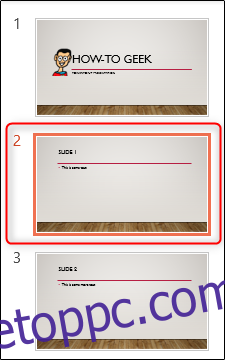
Ezután kattintson az ablak alján található „Megjegyzések” gombra.
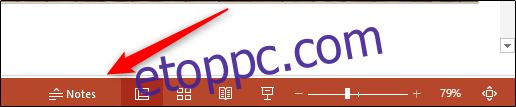
A dia alatt megjelenik egy kis doboz, amelyen a „Jegyzetek hozzáadásához koppintással” felirat olvasható. Mac-felhasználók számára ez a „Kattintson a jegyzetek hozzáadásához” feliratot.
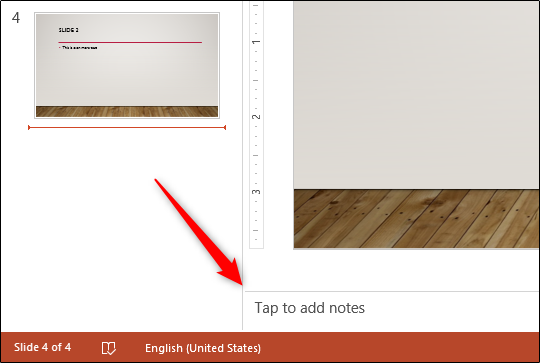
Most egyszerűen írja be az előadói megjegyzéseket az adott diához. Ismételje meg ezt a folyamatot minden olyan diánál, amelyhez jegyzeteket szeretne hozzáadni.
Az előadói megjegyzések használata PowerPoint-prezentáció közben
Kétféleképpen használhatja fel az előadói jegyzeteket a prezentáció során: egy másodlagos monitoron történő prezentációval vagy az előadói jegyzetek kinyomtatásával.
Másodlagos monitor használata
Feltételezhető, hogy a legtöbb prezentációt egy másodlagos monitoron mutatják be. Ha ez a helyzet az Ön esetében, nem sok mindent kell tennie.
Az első dolog, amit meg kell tennie, hogy a nézetet diavetítésre módosítsa. Ezt az ablak jobb alsó sarkában található Diavetítés ikon kiválasztásával teheti meg.
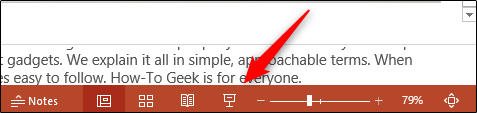
Ebben a nézetben a közönség csak a diákat fogja látni, miközben Ön végigmegy a prezentáción. Az elsődleges monitoron azonban láthatja az aktuális diát, a közelgő dia előnézetét, valamint az aktuális diához tartozó előadói megjegyzéseket.
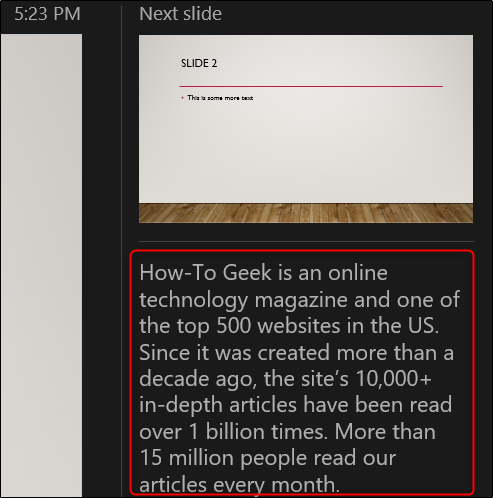
Ez egy kényelmes módja annak, hogy egy virtuális másolatot készítsen az előadó jegyzeteiről, miközben prezentációt tart, de soha nem árt, ha van egy nyomtatott példánya.
Az előadói megjegyzések kinyomtatása
A prezentáció előadói jegyzeteinek kinyomtatásához először válassza ki a „Fájl” fület a szalagon.
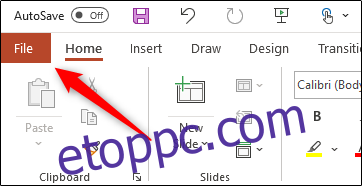
A bal oldali ablaktáblában válassza a „Nyomtatás” gombot.
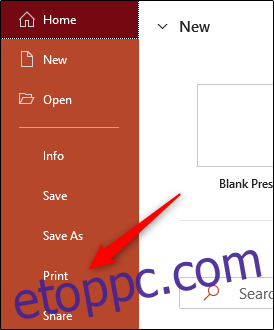
A „Beállítások” csoportban válassza ki a „Teljes oldalas diák” lehetőséget.
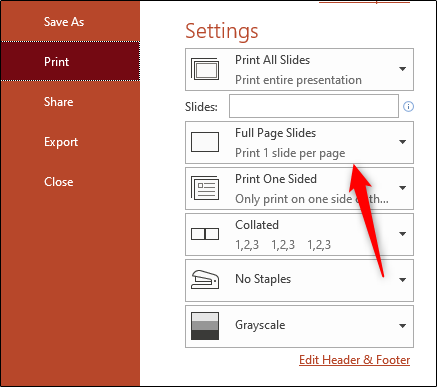
Megjelenik egy legördülő menü. Itt válassza ki a „Nyomtatási elrendezés” csoport „Jegyzetoldalak” elemét.
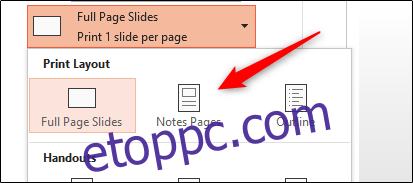
Végül kattintson a „Nyomtatás” gombra.
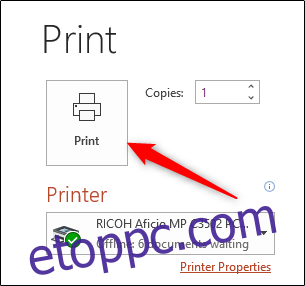
Mostantól rendelkezni fog az előadói jegyzetek fizikai másolatával.